PC で携帯電話を管理する必要がある人が増えています。一方、LG 電話を所有している場合は、LG デバイスをコンピュータに接続すると、LG 電話とコンピュータの間でメディア ファイルのみを共有できることがわかります。
では、LG 携帯電話に保存されている連絡先、テキスト メッセージ、通話記録、その他の目に見えないデータはどうなるのでしょうか?この場合、より多くの種類のファイルの管理と転送に役立つ強力な LG モバイル マネージャーを選択できます。

一般的に、LG 携帯電話をコンピュータにリンクした後は、連絡先、通話記録、SMS、ユーザー アプリを直接表示することはできません。管理や転送もできません。さらに、LG からすべてのデータを手動でコンピュータにバックアップするのは時間がかかります。
しかし、プロフェッショナルな LG 電話マネージャーをインストールすると、コンピューター上で連絡先を編集したり、大きな画面で SMS に簡単に応答したり、アプリをグループでインストールおよびアンインストールしたり、1 クリックでデータをバックアップしたりできるため、作業がより簡単になります。すぐ。
それでは、LGモバイルデバイスの理想的な管理者はどれでしょうか?
幸いなことに、LG データを管理するために、便利なマネージャーであるSamsung Messages Backup をコンピュータにインストールできます。このソフトウェアは、ビデオ、音楽、写真、電話番号、アプリケーション、テキスト メッセージなど、ほぼすべての Android データ カテゴリをサポートしています。
それはあなたにとって何ができるのでしょうか?驚くべきことに、次のことが可能です。
- LG 携帯電話のデータをコンピューター上ですばやくスキャンして一覧表示します
- 転送前に必要なデータを表示および選択できます。
- 写真、連絡先、その他のデータを LG からコンピュータに、またはその逆にシームレスに転送します。
- 連絡先、SMS メッセージ、およびすべてのメディア ファイルを自由に追加、削除、編集できます。
- コンピューター上で SMS を受信して返信できるようにします。
- 曲のプレイリストや写真のアルバムの作成をサポートします。
- LG 携帯電話からすべてを一度にコンピュータにコピーするのに役立ちます。
- バックアップを LG 携帯電話に簡単に復元します。
- LG 画面のスクリーンショットを簡単に撮って、コンピューターに保存します。
- LG W41 Pro/W41/W31/W11/Wing 5G/Velvet 5G UW/Stylo 6/Velvet、LG Q92 5G/Q52/Q31/Q61/Q51/Q9/Q60など、ほとんどのLG携帯電話およびその他のAndroidデバイスで動作します。サムスン、ZTE、OPPO、Vivo、Honorなど。
連絡先、SMS、通話履歴を管理したいですか?それは簡単です:
ステップ 1. ソフトウェアをインストールする
この LG マネージャー ソフトウェアをコンピューターにインストールして起動し、USB ケーブルを介して LG 電話をコンピューターに接続します。
ステップ2. LGをコンピュータに接続する
プロンプトが表示されたら、LG で USB デバッグ モードを有効にし、「ファイル転送」オプションを選択します。そうすれば、ソフトウェアは携帯電話を認識し、データを高速にスキャンします。

ステップ 3: 連絡先、SMS、通話記録を管理する
- 連絡先を管理するには、左側のパネルで「連絡先」カテゴリをタップし、右側に連絡先を表示します。次に、上部メニューの機能をクリックしてデータを管理します。たとえば、「新規」アイコンをタップして新しい連絡先を作成できます。

- SMS の管理に関しては、「 SMS 」をタップしてインターフェース上でプレビューできます。 SMSで誰かに返信したい場合は、「新規」をクリックして内容と受信者の電話番号を入力し、「送信」ボタンをタップします。ちなみに、この方法でメッセージをグループ化することができます。
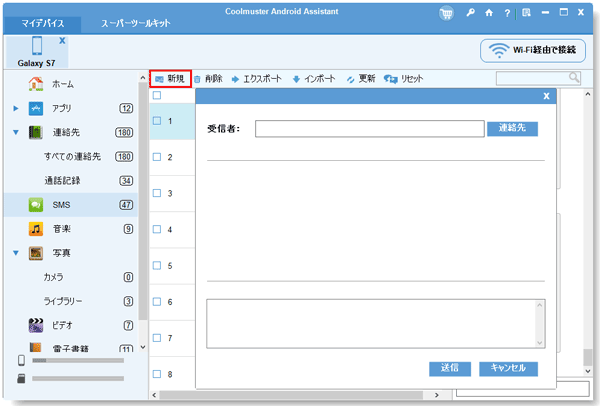
- 通話履歴をLGからコンピュータに転送したり、一度に削除したりすることもできます。
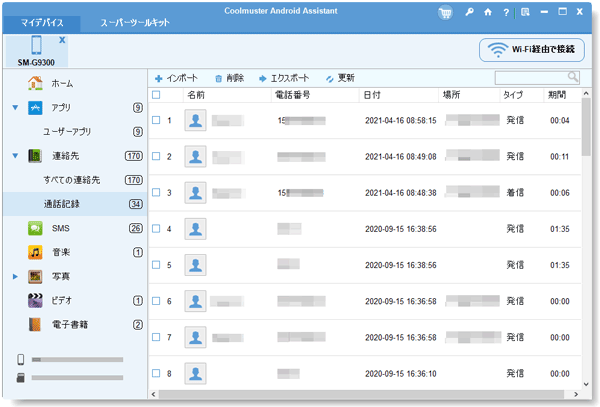
続きを見る:
この詳細なガイドでは、 LG からコンピュータに連絡先を転送する6 つの方法を説明しました。
この記事では、 Android スマートフォンから SD カードにファイルをエクスポートするさまざまな方法を紹介します。
メディア ファイルをエクスポート、インポート、削除などして管理できます。確認してみましょう。
LG 写真の管理:
「写真」 > 「カメラ」項目をタップすると、PC/Mac 上で LG の写真が表示されます。パソコンにコピーするには、必要な写真にチェックを入れて「エクスポート」アイコンをタップしてください。
「追加」アイコンをタップして、コンピュータから LG 電話に写真をインポートすることもできます。インポートされた画像は既存の写真をカバーしません。

写真を保存する新しいアルバムを作成したい場合は、「ライブラリ」 > 「 + 」アイコンをタップします。その後、写真を新しいアルバムにコピーまたは移動できます。もちろん、「 - 」アイコンをタップすれば、不要なアルバムを削除することもできます。
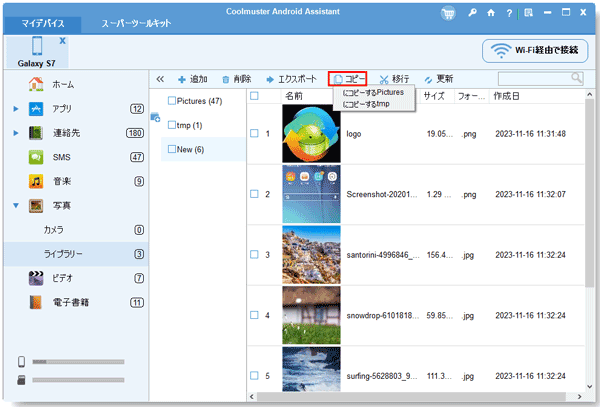
LG ミュージックの管理:
「音楽」オプションを選択すると、インターフェイス上で曲やその他のオーディオ ファイルをプレビューできます。次に、「インポート」機能をタップして、MP3 およびその他のオーディオデータを LG 携帯電話にコピーします。
新しいプレイリストを作成するには、「 + 」アイコンを押します。 「 - 」アイコンを使用すると、不要なリストを削除できます。

LG ビデオの管理:
「ビデオ」をクリックして管理したいビデオを選択し、「エクスポート」をタップしてコンピュータに転送します。 「追加」アイコンは、コンピューターからスマートフォンにビデオをインポートするのに役立ちます。
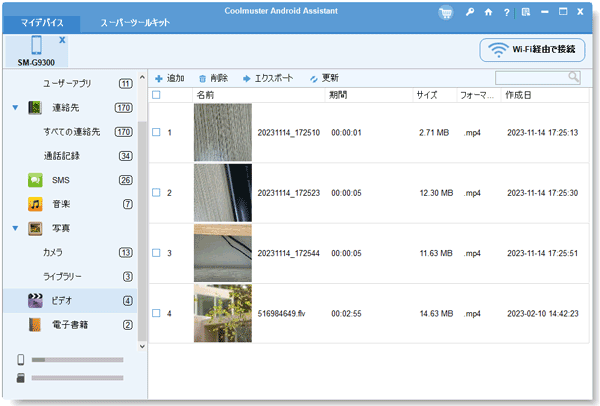
続きを読む: LG モバイル デバイスから削除されたデータを迅速に復元するにはどうすればよいですか?心配しないで。有効な方法は 4 つあります。
アプリやドキュメントを管理したい場合は、このセクションをご覧ください。
「アプリ」 > 「ユーザーアプリ」オプションをタップします。コンピュータ上でプレビューします。アプリをコンピュータにバックアップするには、目的のアプリを選択し、「エクスポート」アイコンをタップします。
一方では、コンピューターからLG携帯電話にAPKファイルをインストールするには、「インストール」を押して実行します。一方、「アンインストール」メニューをタップすると、LG 携帯電話からすべての不要なアプリを一度に削除できます。
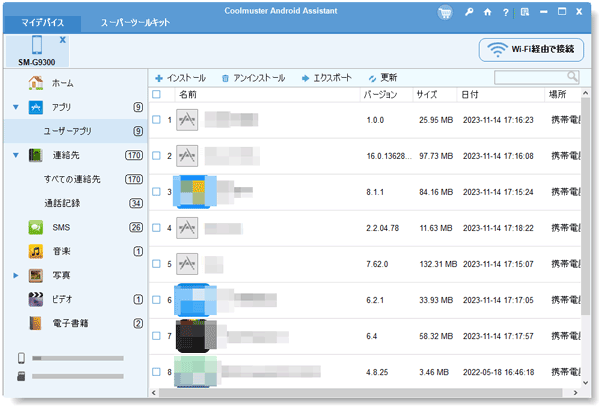
LG ドキュメントの管理:
LG フォンでドキュメントを管理するには、「書籍」カテゴリをタップしてください。その後、PDF、EPUB、TXT、DOC、およびその他の形式のドキュメントを PC で表示できます。携帯電話と PC の間でファイルを直接転送でき、「削除」をクリックして不要なファイルを簡単に削除できます。
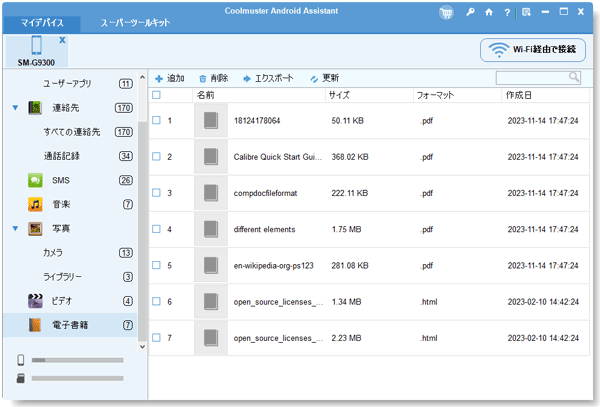
必要な場合があります: LG を iPhone に切り替える場合は、最初に連絡先を iPhone にコピーするとよいでしょう。
LG データのバックアップと復元は非常に重要です。優れた管理者として、このソフトウェアにはこれらの機能が備わっていることは間違いありません。
1 クリックで LG 携帯電話のデータをバックアップ:
接続後、「スーパーツールキット」→「バックアップ」アイコンをタップしてください。次に、ポップアップでカテゴリ別にファイルを選択し、「参照」ボタンをタップしてコンピュータ上の場所を選択します。最後に、「バックアップ」アイコンをクリックして手順を開始します。

復元機能を使用して LG 携帯電話のデータを管理します。
バックアップ データを LG 携帯電話に復元するには、「復元」オプションをタップし、バックアップ ファイルを選択します。次に、LGにインポートしたいファイルタイプにチェックを入れ、「復元」ボタンを押して起動します。

この LG モバイル マネージャー - Samsung Messages Backupについてどう思いますか?満足したら、ダウンロードして試してください。 LG ファイルを管理および転送するための包括的なサービスを提供します。さらに、手動転送を使用するよりも多くのデータ タイプを整理できます。
関連記事
Android PC Suite: Android ファイル転送と管理に最適な 5 ソフトウェア
5 つの実用的な HTC Sync Manager の代替手段 [知っておく価値がある]
Android ストレージ マネージャー: Android のスペースを解放する 6 つの便利なストレージ マネージャー
Android SMS マネージャー: Android でメッセージを管理する 3 つの実用的な方法
Samsung ファイル マネージャー - Samsung ファイルを効果的に管理するには?
2022年にLG携帯電話から削除されたテキストメッセージを取得する方法[解決済み]
Copyright © samsung-messages-backup.com All Rights Reserved.